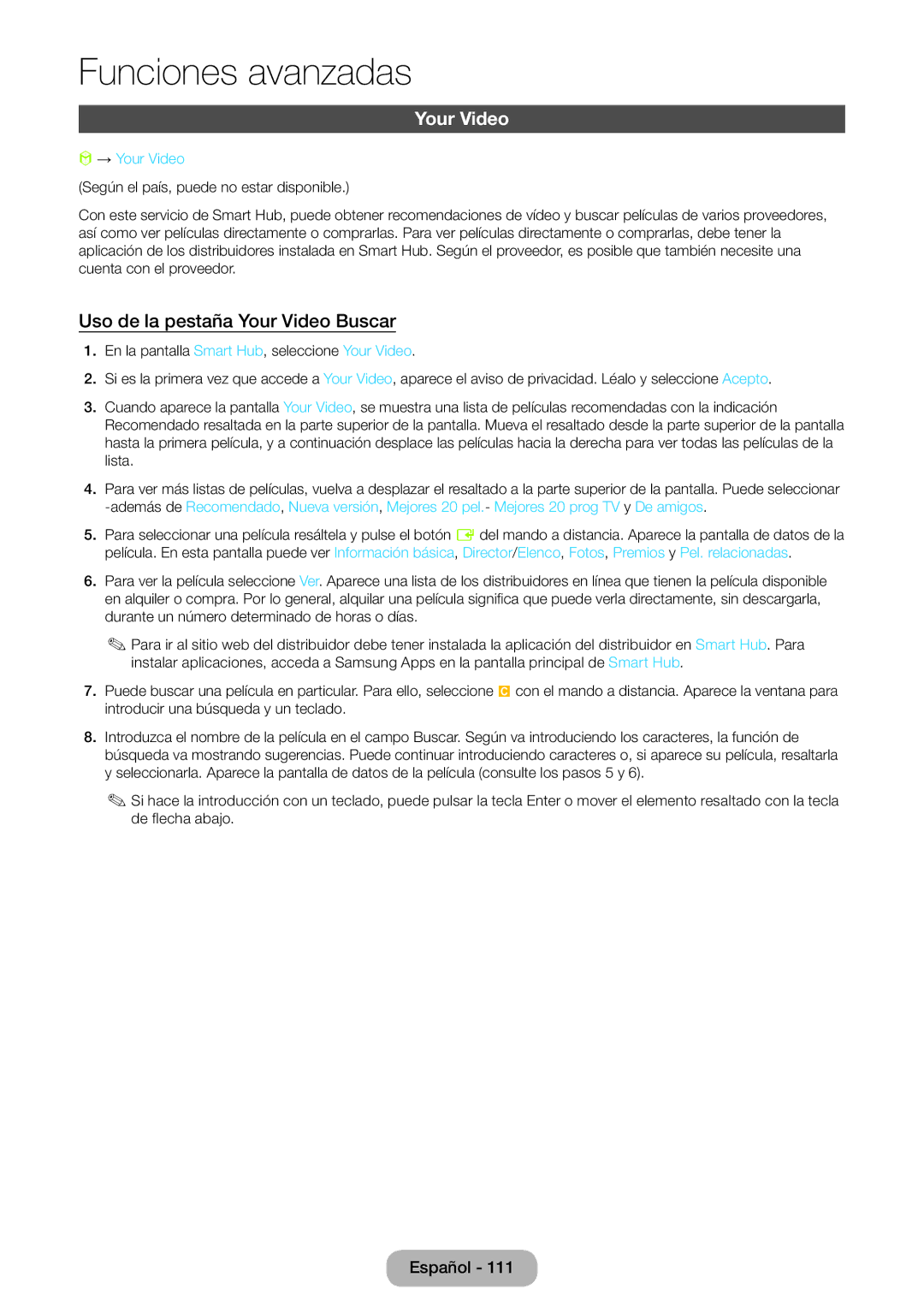Funciones avanzadas
Your Video
™→ Your Video
(Según el país, puede no estar disponible.)
Con este servicio de Smart Hub, puede obtener recomendaciones de vídeo y buscar películas de varios proveedores, así como ver películas directamente o comprarlas. Para ver películas directamente o comprarlas, debe tener la aplicación de los distribuidores instalada en Smart Hub. Según el proveedor, es posible que también necesite una cuenta con el proveedor.
Uso de la pestaña Your Video Buscar
1.En la pantalla Smart Hub, seleccione Your Video.
2.Si es la primera vez que accede a Your Video, aparece el aviso de privacidad. Léalo y seleccione Acepto.
3.Cuando aparece la pantalla Your Video, se muestra una lista de películas recomendadas con la indicación Recomendado resaltada en la parte superior de la pantalla. Mueva el resaltado desde la parte superior de la pantalla hasta la primera película, y a continuación desplace las películas hacia la derecha para ver todas las películas de la lista.
4.Para ver más listas de películas, vuelva a desplazar el resaltado a la parte superior de la pantalla. Puede seleccionar
5.Para seleccionar una película resáltela y pulse el botón E del mando a distancia. Aparece la pantalla de datos de la película. En esta pantalla puede ver Información básica, Director/Elenco, Fotos, Premios y Pel. relacionadas.
6.Para ver la película seleccione Ver. Aparece una lista de los distribuidores en línea que tienen la película disponible en alquiler o compra. Por lo general, alquilar una película significa que puede verla directamente, sin descargarla, durante un número determinado de horas o días.
✎✎Para ir al sitio web del distribuidor debe tener instalada la aplicación del distribuidor en Smart Hub. Para instalar aplicaciones, acceda a Samsung Apps en la pantalla principal de Smart Hub.
7.Puede buscar una película en particular. Para ello, seleccione { con el mando a distancia. Aparece la ventana para introducir una búsqueda y un teclado.
8.Introduzca el nombre de la película en el campo Buscar. Según va introduciendo los caracteres, la función de búsqueda va mostrando sugerencias. Puede continuar introduciendo caracteres o, si aparece su película, resaltarla y seleccionarla. Aparece la pantalla de datos de la película (consulte los pasos 5 y 6).
✎✎Si hace la introducción con un teclado, puede pulsar la tecla Enter o mover el elemento resaltado con la tecla de flecha abajo.
Español - 111